dell怎么进入bios设置 dell进入bios设置的方法
更新日期:2024-03-21 06:14:53
来源:转载
不同品牌的电脑进入bios的方法也不同,就有dell用户咨询小编自己想要进入bios进行设置,但是不清楚具体的操作,这该怎么办?其实操作方法非常的简单,本文小编就给大家带来了dell进入bios设置的方法,不知道dell怎么进入bios设置的朋友赶快来了解下吧。

工具/原料
系统版本:windows10系统
品牌型号:联想小新air14
dell怎么进入bios设置
一、dell笔记本:
dell笔记本电脑进bios的快捷键是 F2,不同时间的电脑bios界面可能不一样,进入方式是:
1、开机或重启后看到显示器亮了的同时按下键盘的F2键,要不停的按。

2、然后就进入bios了,是一个蓝色的英文设置界面。
二、dell台式机:
dell台式机跟组装台式机进bios的快捷键是不一样的,dell的都是采用F2为进bios的快捷键,我们可以在电脑开机后第一个启动画面看到进bios的提示,比如下面这种:
可以在显示器的右上角看到有一个F2 =SETUP的字样,它的意思就是F2就是进bios。所以重启或者开机后,只要显示器有画面了,我们就马上按下键盘上的F2,注意是不断的按,不要一直按着,然后就会出现bios的界面了。
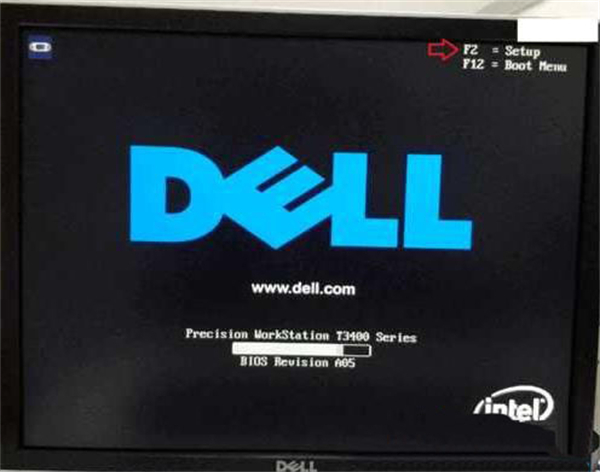
可以看到台式机的bios界面是蓝色背景的英文界面。
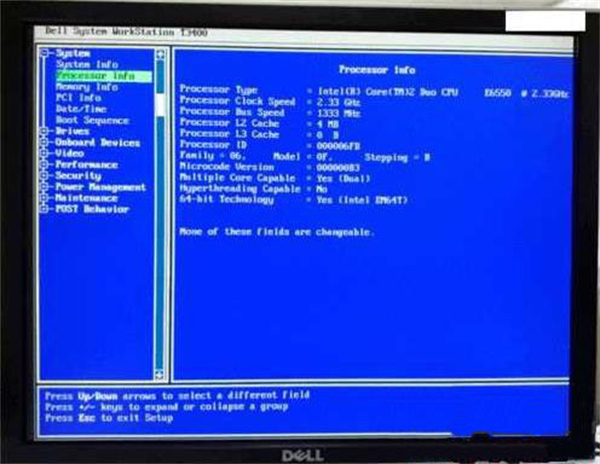
总结:
1、开机或重启后看到显示器亮了的同时按下键盘的F2键,要不停的按。
2、然后就进入bios了,是一个蓝色的英文设置界面。
以上的全部内容就是系统为大家提供的dell怎么进入bios设置的具体操作方法介绍啦~希望对大家有帮助~系统感谢您的阅读!
- monterey12.1正式版无法检测更新详情0次
- zui13更新计划详细介绍0次
- 优麒麟u盘安装详细教程0次
- 优麒麟和银河麒麟区别详细介绍0次
- monterey屏幕镜像使用教程0次
- monterey关闭sip教程0次
- 优麒麟操作系统详细评测0次
- monterey支持多设备互动吗详情0次
- 优麒麟中文设置教程0次
- monterey和bigsur区别详细介绍0次
周
月











